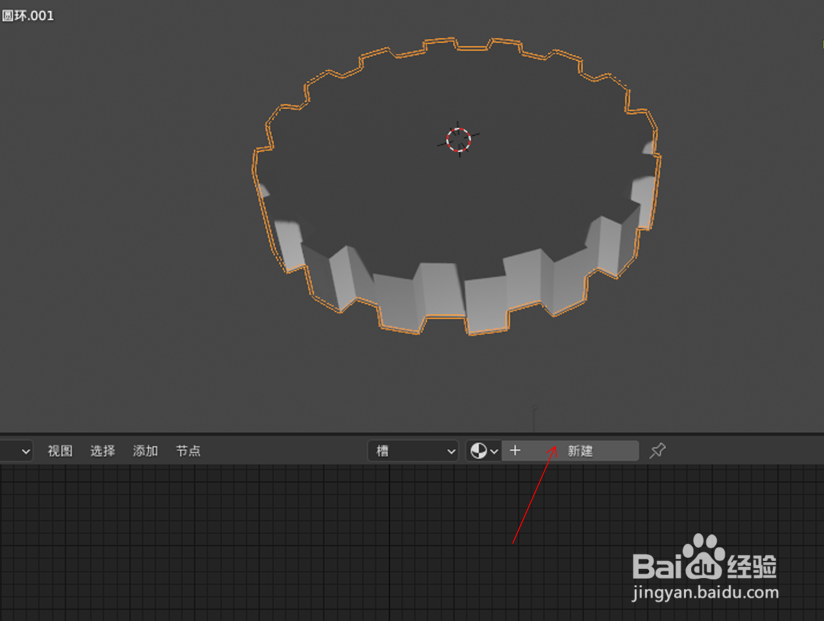在blender如何用节点制作年轮动画特效
1、打开blender软件,如下图
2、点击添加--》网格--》圆环,如下图
3、按Tab键切换到编辑模式,按A全选所有顶点,再按F键填充,如下图
4、按快捷键E向下挤出一段特征,如下图
5、再选择圆柱上面的一些曲面,按快捷键E向外挤出到合适大小,如下图
6、按Tab键切换到物体模式,点击Shading,如下图
7、点击新建,如下图
8、将左边节点选中删除,如下图
9、在添加下面找到插入以下红框内节点,如下图ps:节点名称如下:纹理坐标 渐变纹理 相加 相加 合并HSV 颜色渐变
10、将所有节点连接起来,如下图
11、快捷键N弹出右面板,在Z轴输入#frame/30按回车结束,如下图
12、回到Layout界面,点击动画播放按钮就可以看到动画效果了,如下图
声明:本网站引用、摘录或转载内容仅供网站访问者交流或参考,不代表本站立场,如存在版权或非法内容,请联系站长删除,联系邮箱:site.kefu@qq.com。
阅读量:78
阅读量:28
阅读量:79
阅读量:29
阅读量:71